Windows 10: Kuinka pitää Windows aina päällä
Miscellanea / / August 05, 2021
Windows 10 on yksi parhaista ja suosituimmista käyttöjärjestelmistä, jota on käytetty useimmissa tietokoneissa. Vaikka Windows tarjoaa useita ominaisuuksia ja toimintoja, Windowsista puuttuu kuitenkin tiettyjä tärkeitä ominaisuuksia. Yksi näistä ominaisuuksista on kyky pitää ikkuna aina ylhäällä työskennellessäsi tietokoneellasi.
Joskus työskentelet useiden Windows-tietokoneiden kanssa; sitten, ehkä haluat, että jokin Windows pysyy aina päällä. Oletusarvon mukaan Windowsissa ei ole sellaista ominaisuutta, joka pitää ikkunan aina yläosassa. On kuitenkin olemassa muutama tapa toteuttaa ominaisuus.
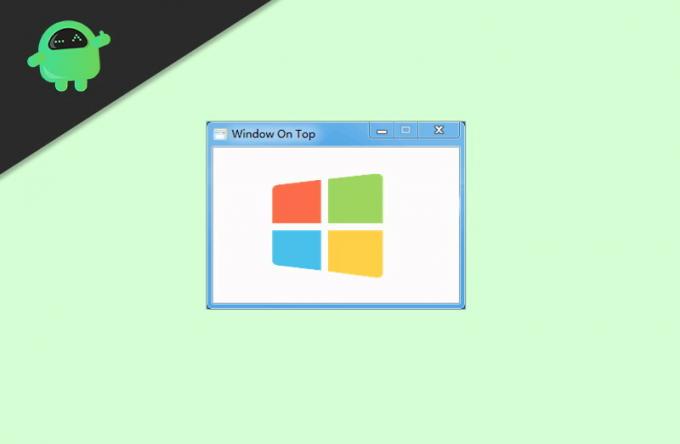
Sisällysluettelo
-
1 Windows 10: Kuinka pitää ikkuna aina päällä
- 1.1 Tapa 1: Automaattisen pikanäppäimen käyttö
- 1.2 Tapa 2: DeskPinsin käyttäminen
- 1.3 Tapa 3: TurboTopin käyttäminen
- 2 Johtopäätös
Windows 10: Kuinka pitää ikkuna aina päällä
Jos haluat pitää Windowsin aina näytön yläosassa Windows 10: ssä, voit käyttää automaattista pikakomentosarjaa. Mutta ensin sinun on asennettava Auto HotKey -sovellus tietokoneellesi. Sitten voit kirjoittaa komentosarjan, kun HotKey suorittaa sen; Windows pysyy yläosassa. Voit kuitenkin käyttää myös muita kolmannen osapuolen sovelluksia, kuten DeskPins ja TurboTop, pitääksesi ikkunan päällä.
Tapa 1: Automaattisen pikanäppäimen käyttö
Auto HotKey on sovellus, jonka avulla voit luoda komentosarjan toiminnoilla, jotka suoritetaan, kun painat tiettyä pikanäppäintä. Se on yksinkertainen sovellus ja sen avulla voit helposti kirjoittaa yhden rivin komennon pitämään ikkunan aina ylhäällä.
Lataa Auto HotKeyVaihe 1) Kun olet asentanut ohjelmiston, siirry Dekstopiin tai mihin tahansa muuhun hakemistoon, napsauta hiiren kakkospainikkeella tyhjää aluetta. Vie hiiri kohtaan Uusi vaihtoehto ja valitse AutoHotKey-komentosarja vaihtoehto valikosta.

Vaihe 2) Nimeä skriptisi haluamallesi nimellä, napsauta sitten hiiren kakkospainikkeella komentosarjaa ja valitse Muokkaa komentosarjaa vaihtoehto. Tiedosto avautuu Muistiossa tai missä tahansa muussa oletusskriptieditorissa.

Vaihe 3) Kirjoita nyt seuraava komento muistikirjaan ja Tallentaa se. Voit vaihtaa ^ SPACE -asetukseksi ^ D tai minkä tahansa muun näppäimistön näppäimen sen mukaan, mitä näppäintä haluat painaa CTRL Aina päällä -toiminnon suorittamiseksi.
^ SPACE: Winset, Alwaysontop,, A
Vaihe 4) Jotta HotKey toimisi, sinun on ensin suoritettava komentosarja, joten kaksoisnapsauta ja suorita komentosarja. Näet vihreän logon H tehtäväpalkissa tai ilmaisinalueella. Tämä osoittaa, että komentosarja on käynnissä, nyt voit vain painaa Ctrl + välilyönti tai mikä tahansa muu yhdistelmä Ctrl pitää ikkuna aina ylhäällä.
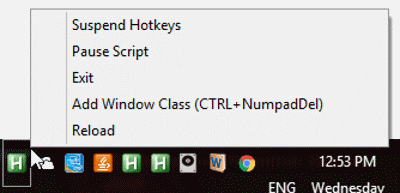
Kärki
Voit laittaa komentosarjan Käynnistyskansio joten sinun ei tarvitse käynnistää komentosarjaa manuaalisesti, se suoritetaan automaattisesti käynnistyksen yhteydessä.
Tapa 2: DeskPinsin käyttäminen
Jos käytät hiirtä pikanäppäimen sijaan, DeskPins on sovellus, jonka avulla voit pitää ikkunan aina näytön yläosassa. Sovellusta on erittäin helppo käyttää, ja siinä on monia ominaisuuksia, jotka haluat saada. Lisäksi se sallii myös pikanäppäimet.
Lataa DeskPinsVaihe 1) Kaksoisnapsauta asennuksen jälkeen ja suorita DeskPins-sovellus. Sovellus toimii taustalla, ja voit käyttää sitä ilmaisinalueen kuvakkeesta.

Vaihe 2) Voit kiinnittää ikkunan DeskPinsillä napsauttamalla hiiren kakkospainikkeella DeskPins -kuvake tehtäväpalkissa. Hiiri näyttää nyt neulalta, siirrä hiiri sen ikkunan yläosaan, jonka haluat kiinnittää, ja napsauta otsikkoriviä. Ikkuna kiinnitetään, ja se on aina ylhäällä.

Vaihe 3) Poista pintti napsauttamalla hiiren vasemmalla painikkeella tehtäväpalkin DeskPins-kuvaketta ja napsauttamalla Poista kaikki nastat vaihtoehto.

Tapa 3: TurboTopin käyttäminen
Turbo Top on toinen kolmannen osapuolen sovellus, jonka avulla voit valita ikkunat System Tray -kuvakkeesta, jonka haluat pitää ruudun yläosassa. Se on vähäinen sovellus, joka tunnistaa kaikki avoimet Windows työpöydälläsi; sinun tarvitsee vain valita ikkunat kuvakkeesta, ja ikkuna on aina ylhäällä.
Lataa TurboTopKlikkaa TurboTop -kuvake tehtäväpalkissa.
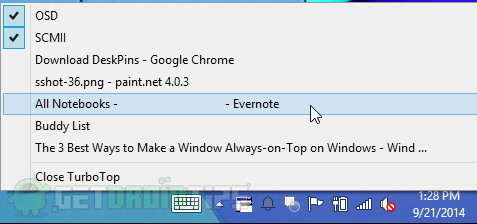
Varmista, että OSD ja SCMII vaihtoehto on valittu. Nyt sinun tarvitsee vain valita minkä tahansa avatun Windowsin nimi ja haluat pitää sen yläosassa. Jos valitset saman ikkunan uudelleen, ikkuna irrotetaan, eikä se ole enää näytön yläosassa.
Johtopäätös
Ottaessasi muistiinpanon tietyltä sivustolta muistikirjaan tai muuhun olosuhteeseen, on hienoa, jos ikkuna pystyy pysy aina ruudun yläosassa, niin sinulla on vähemmän vaikeuksia tehdä muistiinpanoja ja vierittää toista ikkuna.
Windowsissa ei ole mitään sellaisia sisäänrakennettuja ominaisuuksia. On kuitenkin olemassa sovelluksia, joilla voit saavuttaa saman halutun toiminnon. Auto HotKey on täydellinen sovellus tähän toimintoon. Sinun tarvitsee vain asentaa sovellus ja kirjoittaa yksirivinen komentosarja näppäinyhdistelmälle ja toiminnolle.
On olemassa muita sovelluksia, kuten DeskPins, jonka avulla käyttäjät voivat käyttää ikkunan kiinnittämiseen sekä pikanäppäimiä että hiirtä. Turbo Top -toiminnon avulla käyttäjät voivat valita aktiivisen Windowsin nimen ilmaisinalueen kuvakkeesta kiinnittämään Windowsin.
Toimittajan valinta:
- Windows 10 Fix - Asennettavaa ohjainta ei ole vahvistettu tälle tietokonevirheelle
- Kuinka korjata Windows Store -virhe 0x80072F05 Palvelin kompastui
- 10 tapaa lisätä mikrofonin äänenvoimakkuutta Windows 10: ssä
- Yksinkertaisia tapoja poistaa ääniraita videosta
- Korjaa huoltoakun varoitus Macissa
Rahul on tietojenkäsittelytieteen opiskelija, jolla on valtava kiinnostus tekniikan ja salausvaluutan aiheisiin. Hän viettää suurimman osan ajastaan joko kirjoittamalla tai kuuntelemalla musiikkia tai matkustelemalla näkymättömissä paikoissa. Hän uskoo, että suklaa on ratkaisu kaikkiin hänen ongelmiinsa. Elämä tapahtuu, ja kahvi auttaa.

![Stock ROM -asennuksen asentaminen Mobiistar Prime X1: lle [Firmware Flash File]](/f/6292aba912be08352a91e14be409cc1e.jpg?width=288&height=384)

